Introduccion
Para que las paginas Web con PHP funcionen correctamente, necesitas instalar primeramente el software apropiado. En esta ocasion veremos el software AppServ, que es una herrramienta OpenSource para Windows que facilita la instalación de Apache, MySQL, PHP y phpMyAdmin, en la cual estas aplicaciones se configuran en forma automática.
Objetivos
1. Conocer el software necesario para que funcionen las paginas Web PHP.
2. Conocer como se instala el software.
Software
Apache - servidor Web
PHP - lenguaje de programacion
MySQL - base de datos
phpMyAdmin - permite la administracion de base de datos
Para descargar appServ, haga clic aqui:
Instalacion
1. Damos doble clic sobre el instalador de appServ que descargaste y aparecera la siguiente pantalla:

Presione el boton "Siguiente".
2. En seguida aparecera la pantalla de licencia. Presione el boton "Estoy de acuerdo" para continuar:
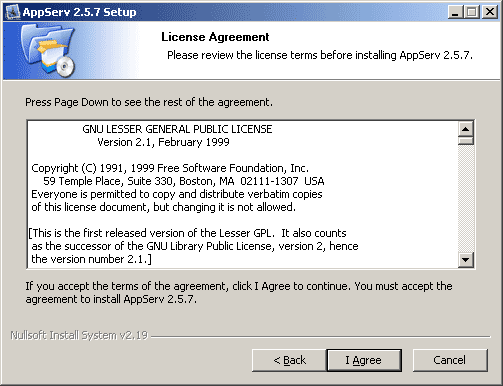
3. Esta pantalla le muestra la ubicacion donde se creara la carpeta para instalar el software. Le recomiendo deje la ubicacion con default.
Presione el boton "Siguiente":
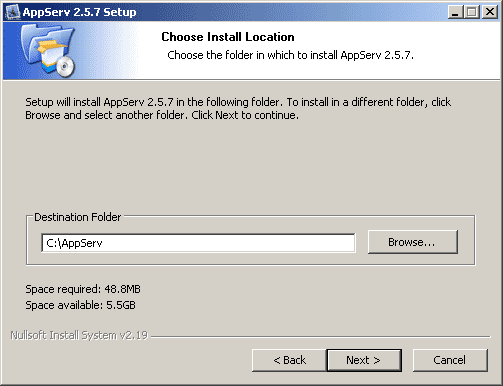
4. Esta pantalla muestra el software que se habra de instalar. Presione el boton "Siguiente":
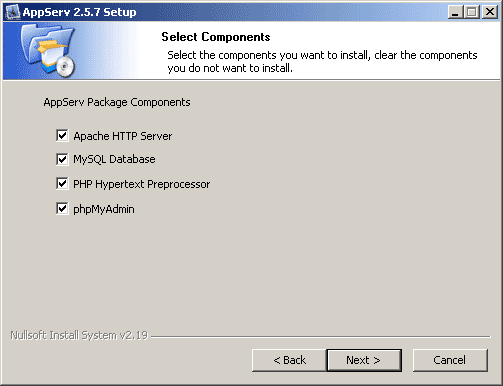
5. En esta pantalla se muestra el nombre del servidor Web (localhost) y el puerto que usa por default (puerto 80). Presione el boton "Siguiente":
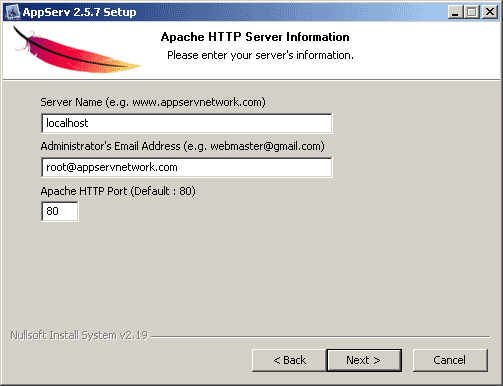
6. En esta pantalla debe proporcionar la contrasena (dos veces) para accesar posteriormente a la base de datos. Presione el boton "Instalar":
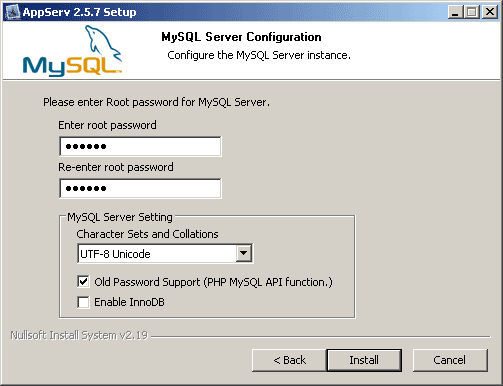
NOTA: El usuario para accesar es root, y la contrasena es la que escribio.
7. Espere un momento mientras se instala el software.
8. Esta pantalla le indica que para finalizar, ejecutara el servidor Web (Apache) y la base de datos (MySQL). Presione el boton "Finalizar":

9. Para comprobar que la instalacion fue un exito, abre el navegador Web que quieras (en mi caso es Internet Explorer):
10. Si al escribir en la barra de direcciones lo siguiente http://localhost, se muestra la siguiente pantalla, la instalacion fue correcta.
Eso es todo!


Excelente explicación,, y todas las que das muchos foros hay en la web pero como este no hay otro
ResponderEliminarMuchas gracias, agradezco tu comentario. Saludos!
EliminarMuy buen tuto
ResponderEliminarApreciable Diana, me da mucho gusto te sirva esta información. Saludos!
ResponderEliminar